-
Windows文件目录结构及其解析
一、前言 在Windows操作系统中,文件目录结构是组织和存储文件的关键组成部分。通过深入了解Windows文件目录结构,我们可以更好地理解操作系统的运作方式,有效地管理文件和文件夹。本文将介绍Windows文件目录的基本结构,解析其中的重要概念。 C:\ │ ├── Windows │ ├── System32 │ │ ├── config │ │ └── ... │ ├── Program Files │ │ ├── Application1 │ │ └── Application2 │ └── Users │ ├── User1 │ │ ├── Desktop │ │ ├── Documents │ │ └── ... │ └── User2 │ ├── Desktop │ ├── Documents │ └── ... ├── ProgramData │ └── ... └── ... 二、Windows文件目录基础 在Windows中,文件系统采用层次化的目录结构,类似于一棵树。根目录通常是 C:\,但系统也可以安装在其他驱动器上,如 D:\ 或 E:\。这个根目录下包含了一系列的文件夹和系统文件,它们的组织方式对操作系统的正常运行至关重要。 三、重要的系统文件夹 Windows目录: 通常是 C:\Windows,包含了操作系统的核心文件,如系统文件、驱动程序和系统配置。 Program Files: 存放安装的应用程序的目录,通常是 C:\Program Files 或 C:\Program Files (x86),后者用于32位应用程序在64位系统上运行。 Users目录: 包含用户文件和配置文件,通常是 C:\Users。每个用户都有一个独立的子文件夹,以其用户名命名。 Documents: 用户文档通常存放在 C:\Users\<用户名>\Documents 中。 Desktop: 用户桌面上的图标和快捷方式保存在 C:\Users\<用户名>\Desktop。 四、Windows文件系统关键概念 路径(Path): 文件或文件夹在文件系统中的位置。路径由文件夹名称和文件名组成,例如 C:\Users\<用户名>\Documents\example.txt。 文件扩展名: 文件名的一部分,用于指示文件的类型。例如,.txt 表示文本文件,.exe 表示可执行文件。 驱动器(Dr……
SE_Yang 2024-12-31
20 0 0 -
【windows】windows介绍及各种快捷键、文件扩展名、文件结构总结
目录 第一节:windows介绍 1. windows简介 2. windows基本信息 3. windows操作系统使用比例 4. windows系统电脑实用快捷键 4.1 实用windows的快捷键 4.2 F1-F12的使用 4.3 Ctrl键和24个字母结合使用 4.4 Ctrl键特殊使用 4.5 Alt键的使用 4.6 Shift键的使用 4.7 WIN键+R运行口令 5. windows常见文件扩展名 6. Windows文件结构 6.1 C盘常见文件夹 6.1.1 Documents and Settings/用户 6.1.2 Program Files 6.1.3 Program Files常见文件夹 6.1.4 Program Data 6.2 Windows系统文件夹 6.3 Windows系统临时目录 第一节:windows介绍 1. windows简介 Microsoft Windows,有时译为微软窗口或窗口操作系统,是微软公司以图形用户界面为主推出的一系列专有商业软件操作系统。其问世时间为1985年,起初为运行于MS-DOS之下的桌面环境,其后续版本逐渐发展成为主要为个人电脑和服务器用户设计的操作系统,并最终获得了世界个人电脑操作系统的垄断地位。此操作系统可以在几种不同类型的平台上运行,如个人电脑(PC)、移动设备、服务器(Server)和嵌入式系统等等,其中在个人电脑的领域应用内最为普遍。在2004年国际数据信息公司一次有关未来发展趋势的会议上,副董事长Avneesh Saxena宣布Windows拥有终端操作系统大约70%的市场份额。 微软于1985年11月20日推出了名为Windows的操作系统,作为MS-DOS的图形操作系统外壳,以响应对图形用户界面(GUI)的日益增长的兴趣。Microsoft Windows以超过90%的市场份额占领了全球个人计算机市场,超过了1984年推出的macos。苹果公司开始将Windows视作对产品进行GUI开发的创新的不公平侵犯。例如丽莎(Lisa)和麦金塔(Macintosh)(最终于1993年在法院和解下获得微软的支持)。在PC上,Windows仍然是最受欢迎的操作系统。然而,由于Android智能手机的销量大幅增长,微软在2014年承认其……
SE_Yang 2024-12-31
5 0 0 -
windows更新永久暂停
目录 1.win+r,输入regedit打开注册表 2.打开注册表的这个路径: 计算机\HKEY_LOCAL_MACHINE\SOFTWARE\Microsoft\WindowsUpdate\UX\Settings 右键空白地方新建QWORD值命名为:FlightSettingsMaxPauseDays 3.双击FlightSettingsMaxPauseDays,修改里面的值为100000,右边基数设置为十进制 4.打开windows设置->安全与更新->高级选项->暂停更新选择到最后那个 效果: 懒得进行下面操作的可以直接下载这个文件,解压双击运行暂停更新那个文件就行了 csdn下载: windows暂停更新,恢复更新文件资源-CSDN文库 蓝奏云下载: windows更新.zip - 蓝奏云 1.win+r,输入regedit打开注册表 regedit 2.打开注册表的这个路径: 计算机\HKEY_LOCAL_MACHINE\SOFTWARE\Microsoft\WindowsUpdate\UX\Settings 右键空白地方新建DWORD值命名为:FlightSettingsMaxPauseDays FlightSettingsMaxPauseDays 3.双击FlightSettingsMaxPauseDays,修改里面的值为100000,右边基数设置为十进制 设置为100000就是最多暂停100000天,这个值可以自己定义 4.打开windows设置->安全与更新->高级选项->暂停更新选择到最后那个 !!!!!!! 如果没有生效,就重启一下windows资源管理器,就好了,如果不会重启资源管理器,就直接重启电脑就ok了 !!!!!!!
SE_Yang 2024-12-27
3 0 0 -
windows电脑知识大全
电脑知识大全 详细研究WinXP中CPU占用100%原因及解决方法 CPU占用100%案例分析 电脑硬件知识大全(看完了你就成硬件高手了) 电脑故障排除之“八先八后” 网络诊所病历大公布 机器响铃不断,这时,如果你知道响铃的含意,就不用去请教专业人员了。 硬件故障判断 如何预防使用 软件引发电脑 硬盘的六大"硬伤 扩展名查询大全 windows罕见技巧集(收集整理) windows XP技巧终极必杀全集 正确安 装机器不简单 “八点”细节不可忽略 挖掘光驱潜力---使用经验大放送 操作系统安装常见疑难解答 内存故障分析与解决 Windows死机原因列举 BIOS基础知识 硬盘坏道的维修 注册表的编辑方法 打印机”相关修改 设置Internet Explorer的菜单 如何利用HTML格式化你的硬盘 (老不过很实用) IE故障修复全接触 菜鸟必看:重装操作系统20条“军规” 杜绝恶意 网页代码 解除注册表连环套 让计算机启动更快的十五招 聊天软件隐患多多教你如何堵住其安全漏洞? 常见硬件术语大全 之CPU术语解释 常见硬件术语大全 之显示器术语解释 常见硬件术语大全 之 主板术语解释 常见硬件术语大全 之内存术语解释 常见硬件术语大全 之显示卡术语解释 常见硬件术语大全之光驱术语解释 常见硬件术语大全 之声卡术语解释 Windows XP 的超级应用技巧28例 如何令显示器长命百岁 [购机技巧]个人电脑选购的宝贵经验 开机黑屏的一般解决方法 电脑关机故障速解 经常出现CPU占用100%的情况,主要问题可能发生在下面的某些方面: CPU占用率高的九种可能 1、防 杀毒软件造成故障 由于新版的KV、金山、 瑞星都加入了对网页、插件、邮件的随机监控,无疑增大了系统负担。处理方式:基本上没有合理的处理方式,尽量使用最少的监控服务吧,或者, 升级你的硬件配备。 2、驱动没有经过认证,造成CPU资源占用100% 大量的测试版的驱动在网上泛滥,造成了难以发现的故障原因。 处……
SE_Yang 2024-12-27
8 0 0 -
电脑主板品牌型号序列号机器码错乱修改恢复方法
维修主板BIOS,刷原厂BIOS文件没有序列号型号等等信息,或者各种原因消失如何恢复呢? 1.重启电脑按del进入BIOS设置界面,查看主板详细型号。 2.到主板官网下载对应型号的BIOS文件。 3.amibcp打开bios文件,DMI Tables栏,里面有详细的主板品牌型号序列号版本信息,可以直接复制下来。 4.电脑主板型号修改软件,点击读取,修改需要的条目,直接复制粘贴上一步获取的信息即可,最后点击修改,即可 工具下载地址:https://download.csdn.net/download/baiseled/89345762
SE_Yang 2024-12-27
30 0 0 -
【Linux】CentOS 7 忘记root密码,单用户模式重置密码。
目录 方法一: 1.首先重启系统 2.进入编辑模式进行编辑 3.进入微型系统,获取shell 4.查看挂载信息 5.重新挂载,使其拥有读写权限。 6.切换系统环境 7.修改密码 8.touch隐藏文件 9.恢复系统环境,重启系统 10.密码修改完成,重新登陆系统 方法二(新版简便): 1.进入编辑模式 2.进入单用户xshell模式 3.切换系统环境 4.更改root密码 5.继续启动环境 方法一: 1.首先重启系统 #进入启动界面内之后在启动选项按“e”进入编辑模式。 2.进入编辑模式进行编辑 #进入编辑模式后会看到这些信息。找到“Linux16”开头的行,在 Linux16 的行尾空格后添加“rd.break” #添加完成之后,只需要按crtl+x 即可。(按照修改后的设置启动) 3.进入微型系统,获取shell 4.查看挂载信息 #在启动之后会发现我们获取了一个shell,可以正常使用一部分命令了。但同时我们也会发现,当前系统中的数据和我们之前系统中的数据并不一致(某些之前系统上的文件当前都是见不到的)。现在我们查看一下挂载信息,看是否正常。 #我们通过挂载信息会发现,实际上我们原有的系统被挂载在了/sysroot 目录下了,并且是不具备 rw 读写权限的。 mount | grep root 5.重新挂载,使其拥有读写权限。 mount -o remount,rw /dev/mapper/centos-root /sysroot/ 6.切换系统环境 chroot /sysroot/ #chroot 命令用于切换根目录,在切换根目录之前,根分区存在于/sysroot 中,切换之后当前使用的根目录就是我们之前正常登录系统所使用的根目录。 7.修改密码 passwd root #直接使用passwd 命令对用户密码进行修改。 8.touch隐藏文件 touch /.autorelabe #在修改之后需要touch 一个隐藏文件.autorelabel,因为在rd.break 环境下 SELinux 是不生效的。在不生效的情况下我们修改了用户的密码,也就是修改了/etc/shadow文件,所以密码文件的安全上下文的特性会被取消。如果……
SE_Yang 2024-12-27
9 0 0 -
CentOS密码忘记如何重置root密码
root密码可以通过以下方式进行重置: 1.重启系统,在系统引导界面按“e”键进入编辑界面 2.将光标移动到最后一行,在系统语言后边添加 rw single init=/bin/bash(rw表示读写权限,single表示单用户模式,/bin/bash解释器)修改单用户模式权限 3.输入Ctrl+x启动单用户模式 4.通过passwd命令修改root密码 5.通过exec /sbin/init 切换到命令模式 6.需要输入前边设置的root密码才能切换成功 7.通过reboot重启系统就可以使用新密码登录了
SE_Yang 2024-12-27
9 0 0 -
Linux系统进阶:主机状态监控、环境变量、文件传输及压缩解压技巧
目录 🛠️ Linux系统进阶:主机状态监控、环境变量、文件传输及压缩解压技巧 一、主机状态监控 1. 监控CPU使用情况 2. 监控内存使用情况 3. 监控磁盘使用情况 4. 网络监控 二、环境变量 1. 查看环境变量 2. 设置环境变量 三、Linux文件的上传和下载 1. 使用scp上传和下载文件 2. 使用rsync同步文件 3. 使用ftp上传和下载文件 四、压缩和解压 1. 使用tar命令 2. 使用gzip压缩和解压 3. 使用zip和unzip 总结 🛠️ Linux系统进阶:主机状态监控、环境变量、文件传输及压缩解压技巧 继前几篇关于Linux基础和系统管理的文章之后,本文将深入探讨Linux系统中的一些进阶操作,包括主机状态监控、环境变量的设置和管理、Linux文件的上传和下载方法,以及文件压缩和解压的常用命令。这些技巧对于提高Linux系统使用效率和处理文件的能力至关重要。 一、主机状态监控 监控Linux主机的状态对于系统管理员来说是一项重要的任务,可以帮助及时发现和解决性能问题。 1. 监控CPU使用情况 实时监控CPU: top 1 或者 htop 1 CPU详细信息: lscpu 1 2. 监控内存使用情况 实时监控内存: free -h 1 内存详细信息: vmstat 1 3. 监控磁盘使用情况 磁盘空间使用情况: df -h 1 磁盘I/O统计: iostat 1 4. 网络监控 网络连接统计: netstat -an 1 网络流量监控: iftop 1 二、环境变量 环境变量在Linux系统中扮演着重要的角色,它们可以配置用户的工作环境。 1. 查看环境变量 env 1 或者查看特定环境变量: echo $PATH 1 2. 设置环境变量 临时设置环境变量: export VARIABLE_NAME=value 1 永久设置环境变量(添加到~/.bashrc或~/.profile): echo 'export VARIABLE_NAME=value' >> ~/.bashrc source ~/.bashrc 1 2 三、Linux文件的上传和下载 在Linux中,文件的上传和下载可以通过多种方法实现,包括scp、rsync和ftp。 1. 使用scp上……
SE_Yang 2024-12-27
7 0 0 -
.NET Framework 3.5 安装文件下载(Windows Server 2016)
本文介绍如何解决在Windows Server 2016上无法安装.NET Framework 3.5的问题。通过以下步骤,您可以成功安装.NET 3.5,从而解决相关依赖问题。 方法一:通过命令行安装 打开PowerShell并以管理员身份运行。 输入以下命令并执行: Set-ItemProperty -Path 'HKLM:\SOFTWARE\Policies\Microsoft\Windows\WindowsUpdate\AU' -Name UseWUServer -Value 0 Restart-Service -Name wuauserv Install-WindowsFeature Net-Framework-Core Set-ItemProperty -Path 'HKLM:\SOFTWARE\Policies\Microsoft\Windows\WindowsUpdate\AU' -Name UseWUServer -Value 1 Restart-Service -Name wuauserv 注意:此方法可能会失败,建议使用方法二。 方法二:离线安装 下载.NET 3.5的cab包。 将下载的文件拷贝到本地C:\Windows文件夹下。 以管理员身份运行命令提示符,输入以下命令: dism.exe /online /enable-feature /all /featurename:netfx3 /Source:c:\Windows 出现成功提示后,重新在服务器管理器中安装.NET Framework 3.5。 通过以上步骤,您应该能够成功在Windows Server 2016上安装.NET Framework 3.5。如果仍有问题,请参考相关文档或寻求技术支持。 【下载地址】解决WindowsServer2016无法安装.NET3.5分享 解决Windows Server 2016无法安装.NET 3.5本文介绍如何解决在Windows Server 2016上无法安装.NET Framework 3.5的问题 项目地址: https://gitcode.com/Resource-Bundle-Collection/9796a
SE_Yang 2024-12-27
5 0 0 -
ubuntu24 修改ip地址 ubuntu虚拟机修改静态ip
1. ubuntu 修改地址在/etc/netplan# 进入路径 cd /etc/netplan # 修改文件夹下的配置文件,我的是50-cloud-init.yaml. ye可能你得是20-cloud-init.yaml 2. 修改为: dhcp4: 改为false 192.168.164.50 是我自己分配的ip地址, /24 为固定写法,是网络掩码。 gateway4: 需要你去 vm ware 虚拟机配置去查询网关地址 8.8.8.8 是dns 服务器地址,也是固定的写法,复制即可 只有gateway4, 192.168.164.50 需要你自己配置下,以及去vm ware 查看下 network: ethernets: ens33: dhcp4: false addresses: - 192.168.164.50/24 gateway4: 192.168.164.2 nameservers: addresses: [8.8.8.8, 8.8.4.4] version: 2 3. 重启net.. netplan apply
SE_Yang 2024-12-27
7 0 0
SE_Yang 的文章





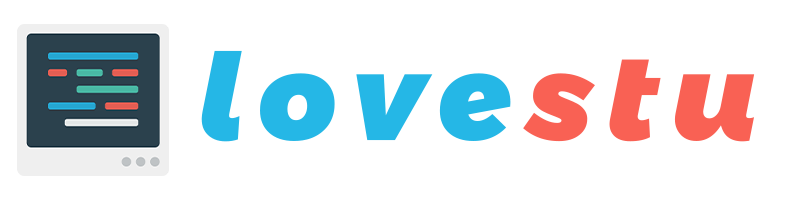
升级版本
评论于 华为2288h v5 对iBMC上报Nand Flash预留块不足10%告警的说明